WWDC 2017 je tu a jako vždy, Apple na akci vydal spoustu oznámení. Co nás však nejvíce zajímá, je nová aktualizace iOS 11. iOS 11 přináší řadu skvělých změn na platformě, kterou známe a milujeme. K dispozici je nové přizpůsobitelné Control Center, nové Notification Center, zbrusu nový App Store, nativní nahrávání obrazovky, nová aplikace Files a mnoho dalšího. S odhalením iOS 11 gigant Cupertino také vydal vůbec první vývojářskou beta verzi iOS 11. Pokud tedy chcete iOS 11 roztočit, můžete pokračovat:
Zařízení kompatibilní s iOS 11
Tady jsou zařízení iOS, která jsou kompatibilní s novou verzí systému iOS:
- iPhone 7, 7 Plus, 6s, 6s Plus, SE, 6, 6 Plus, 5s
- iPad Pro 10,5 palce, iPad Pro 12,9 palce 2. generace, iPad 9,7 palce, iPad mini 4, iPad Air 2, iPad mini 3, iPad pro 9,7 palce, iPad Pro 12,9 palce, iPad Air, iPad mini 2
- iPod Touch 6. generace
Věci, které budete potřebovat k instalaci iOS 11
Zde je několik věcí, které budete potřebovat k instalaci první vývojářské beta verze iOS 11:
- Účet vývojáře Apple ID (k dispozici za 99 USD / rok)
- Kompatibilní zařízení iOS
- Windows PC nebo Mac
Metoda 1: Nainstalujte iOS 11 beta 1 na zařízení iOS pomocí konfiguračního souboru
Pojďme tedy a získejte nejnovější aktualizaci iOS pro váš iPhone, ano?
Poznámka: Před instalací beta verze iOS 11 do zařízení byste si měli vytvořit zálohu zařízení. Můžete tak učinit tak, že přejdete do Nastavení iOS-> iCloud-> Zálohovat nyní nebo na iTunes, pokud se něco pokazí. Nainstaloval jsem iOS 11 beta na iPhone 6s a iPhone 7.
Zaregistrujte svůj iPhone / iPad do Developer Betas
Nejprve budete muset zaregistrovat své zařízení iOS pro vývojářské beta verze na stránce Apple Developers. Postup je následující:
1. Budete potřebovat UDID (jedinečný identifikátor zařízení) zařízení iPhone nebo iPad zaregistrujte své zařízení. Můžete jej získat připojením iPhonu k vašemu PC nebo Mac přes iTunes. V iTunes klikněte na ikonu vašeho zařízení sériové číslo a měli byste vidět UDID vašeho zařízení. Prostě kopírovat to.
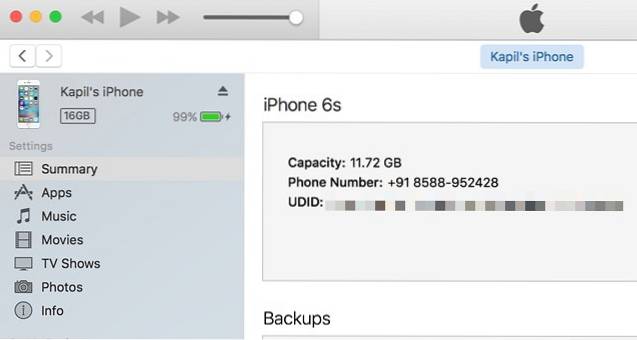
2. Poté otevřete prohlížeč a přejděte na web Apple Developers. Zde se přihlaste pomocí svého Apple ID (účtu vývojáře). Po přihlášení přejděte na „Certifikáty, ID a profily“ a pak přejděte do „Zařízení“ sekce. Tady, vyberte zařízení iOS na kterou chcete nainstalovat beta verzi.
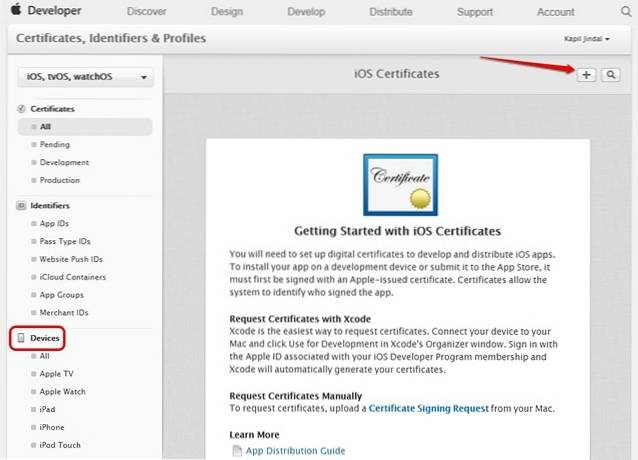
3. Nyní klikněte na ikona plus a zadejte podrobnosti o vašem zařízení: název vašeho zařízení a UDID, které jste zkopírovali. Klikněte na "Pokračovat" až budete hotovi.
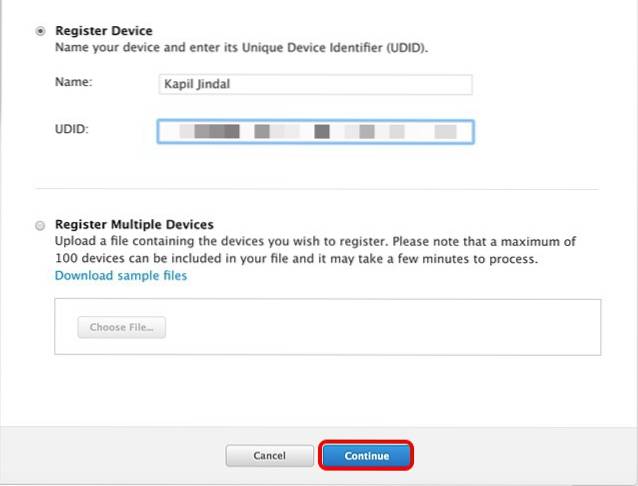
Váš iPhone nebo iPad je nyní zaregistrován pro beta vývojáře iOS.
Získejte iOS 11 Beta jako OTA
1. Nyní přejděte na svůj iPhone a otevřete stránku „Stahování“ na webu Apple Developers, přičemž jste přihlášeni pomocí svého účtu vývojáře. Zde stačí posunout dolů a najdete iOS 11 beta sekce. Prostě stáhněte konfigurační soubor.
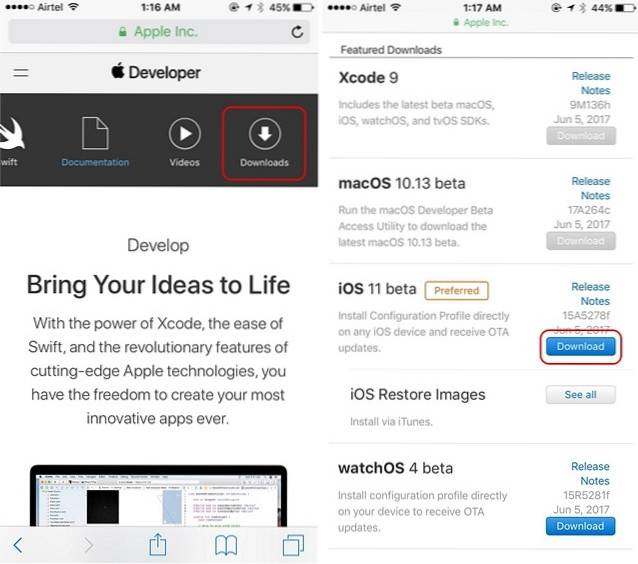
2. Po stažení soubor otevřete a nainstalujte „Softwarový profil iOS Beta". Poté zadejte přístupový kód a vyjádřete souhlas se zásadami ochrany osobních údajů společnosti Apple.
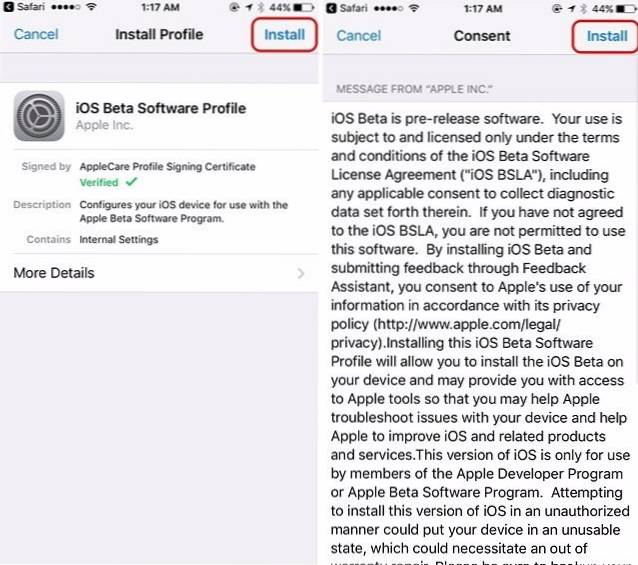
3. Jakmile je profil nainstalován, budete muset restartujte iPhone. Po restartování iPhonu získáte softwarovou aktualizaci beta verze iOS 11 Developer. Stačí stisknout „Stáhněte a nainstalujte".
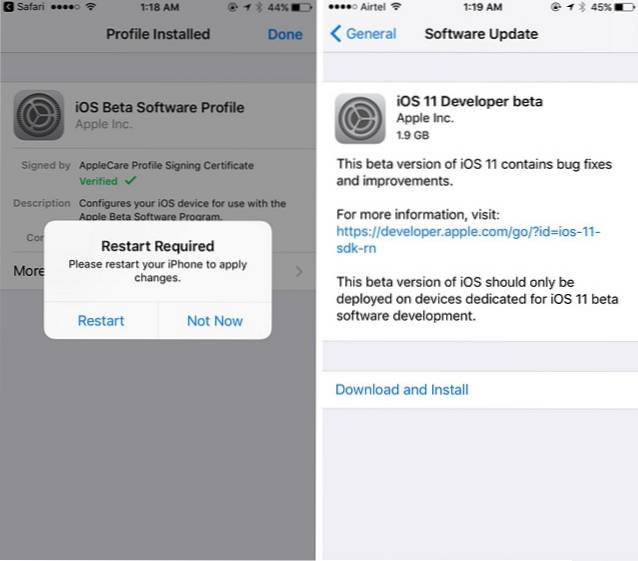
Poznámka: Verze beta pro vývojáře iOS 11 prostřednictvím OTA má velikost 1,9 GB pro iPhone 6s, ale u jiných zařízení iDevices se může lišit. Aktualizace se také stáhne pouze prostřednictvím sítě WiFi.
4. Po instalaci aktualizace iOS 11 beta na vašem iPhonu nebo iPadu se zařízení restartuje a zobrazí se zpráva „Aktualizace dokončena“. Stačí kliknout na „Pokračovat“ a domovská obrazovka iOS 11 vás přivítá.
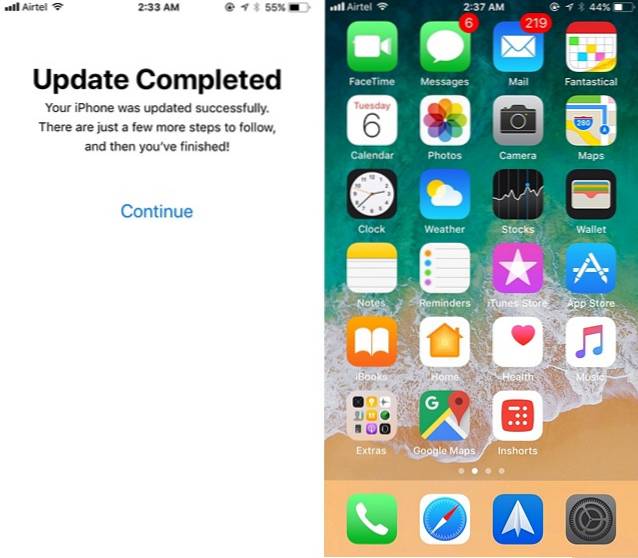
Metoda 2: Instalace iOS 11 Beta prostřednictvím souboru IPSW
1. Betu iOS 11 beta můžete na iPhonu nebo iPadu ručně flashovat. Obraz pro obnovení beta verze iOS 11 si budete muset stáhnout ze stránky Stahování na webu Apple Developers. Soubor iOS 11 IPSW pro iPhone 6s je kolem 2,9 GB a velikost souboru pro ostatní iDevices by měla být podobná, takže se ujistěte, že jste připojeni k WiFi síti.
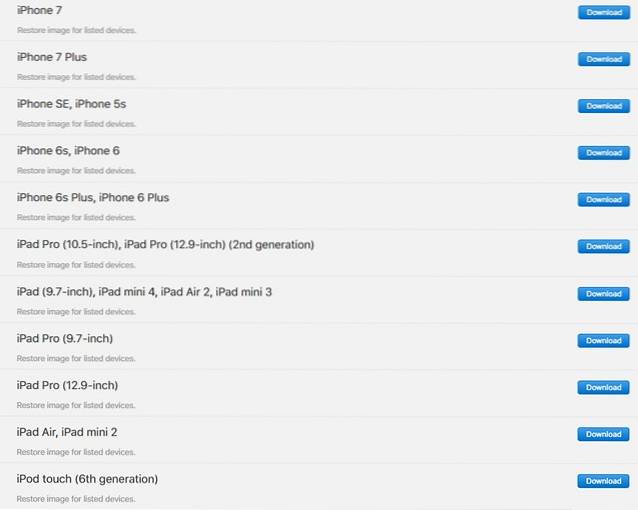
2. Jakmile se obrázek iOS 11 stáhne, připojte svůj iPhone k počítači PC nebo Mac a otevřete iTunes. Pak, stiskněte podržte Option na Macu a Shift na Windows PC a klikněte na „Zkontrolovat aktualizaci“ v iTunes.
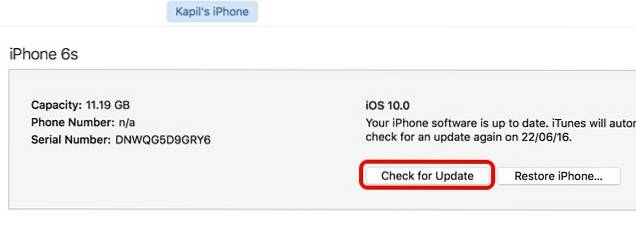
3. Otevře se dialogové okno, kde můžete vyberte stažený soubor IPSW iOS 11 beta. Jakmile ji vyberete, aktualizace bude na vašem iPhone blikat. Jen se ujistěte, že během instalace iOS 11 beta neodpojujete svůj iPhone.
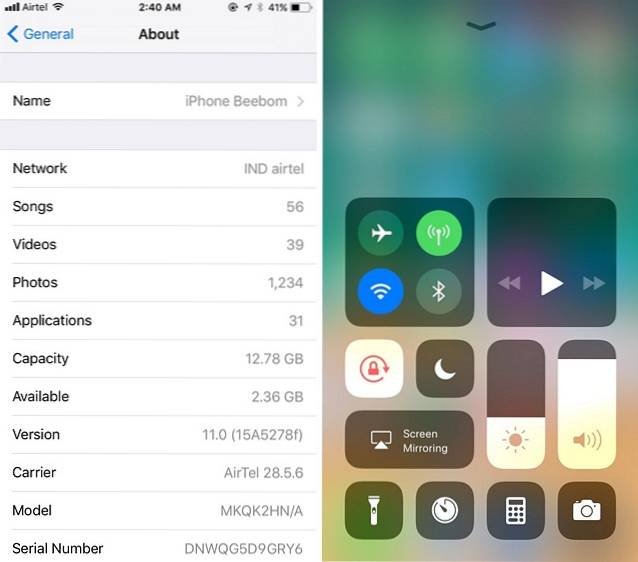
Metoda 3: Počkejte na veřejnou beta verzi iOS 11
První beta verze iOS 11 je určena pouze pro vývojáře a věřte mi, když řeknu, že vývojářské beta verze jsou nejvíce buggy software, jaký kdy narazíte. Měly by se vyskytnout náhodné pády aplikací, zpomalení, restartování atd. Rozhodně vám tedy nedoporučujeme instalovat beta verzi pro vývojáře iOS 11 na iPhone, který používáte jako každodenní ovladač. Nejlepší věc, kterou musíte udělat, je počkat na veřejné beta vydání iOS 11, ke kterému by mělo dojít na konec června nebo začátek července. Veřejné beta verze najdete na stránce beta programu společnosti Apple.
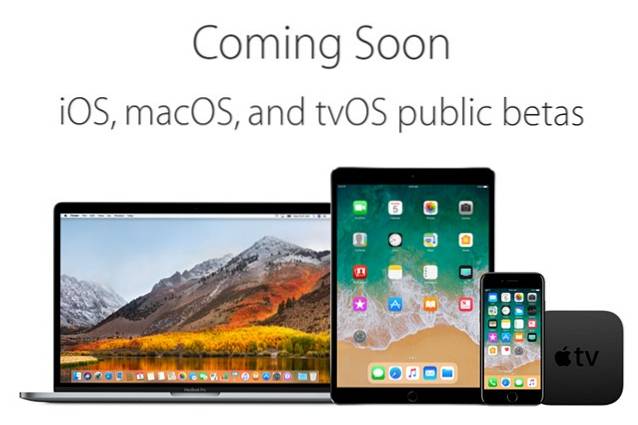
VIZ TÉŽ: 12 nejlepších widgetů pro iOS 10, které byste měli vyzkoušet na svém iPhonu nebo iPadu
Jste připraveni vyzkoušet první beta verzi iOS 11 na vašem iPhonu nebo iPadu?
Na mnoho lidí nová aktualizace iOS 11 neudělá dojem, ale rozhodně se mi líbí. Siri je teď mnohem lepší a také se mi líbí nové Control Center, které je plně přizpůsobitelné. V systému iOS 11 existuje spousta dalších jednoduchých, ale užitečných funkcí, takže vám nebudeme vyčítat, zda jej chcete na iPhonu nebo iPadu roztočit. Sdělte nám své myšlenky na nejnovější iteraci iOS v sekci komentářů níže. Pokud se při instalaci beta verze iOS 11 na vašem iPhonu nebo iPadu setkáte s jakýmikoli problémy, dejte nám vědět a my uděláme, co bude v našich silách, abychom vám pomohli.
 Gadgetshowto
Gadgetshowto



